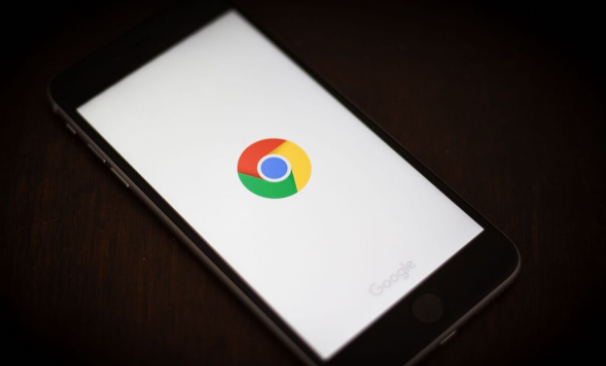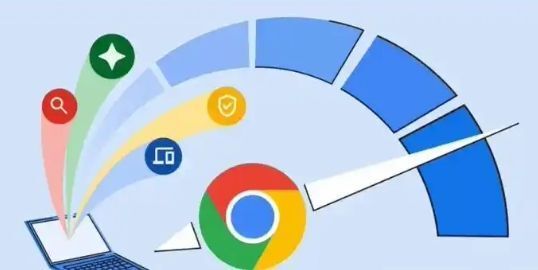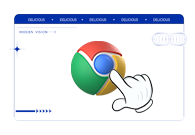谷歌浏览器如何设置保护浏览记录?小伙伴们担心浏览记录被泄露,可以开启无痕浏览模式上网,或者定期检查管理cookie、密码,及时清理浏览数据等方法。下面详细教程指南可以有效保护用户的浏览历史记录,增强个人隐私和数据安全。如果小伙伴感兴趣可以看看这篇精彩内容。
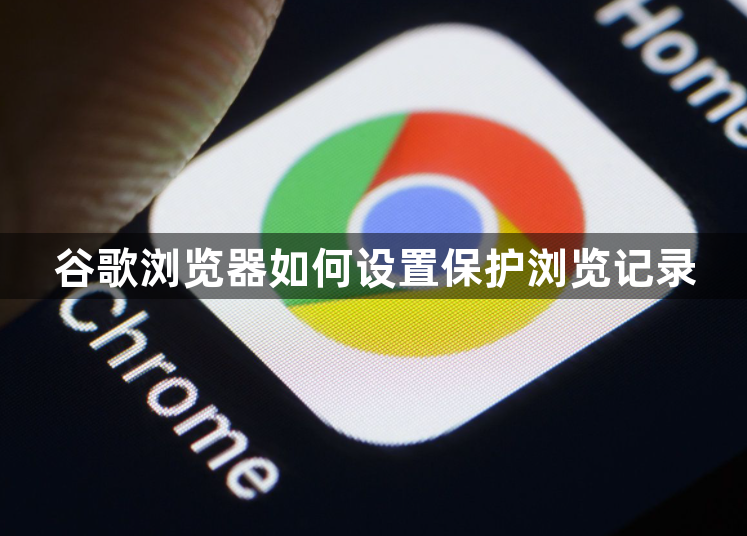
谷歌浏览器设置保护浏览记录教程
方法一开启无痕浏览模式:
1、点击浏览器右上角的三个点图标,选择“打开新的无痕式窗口”。(如图所示)
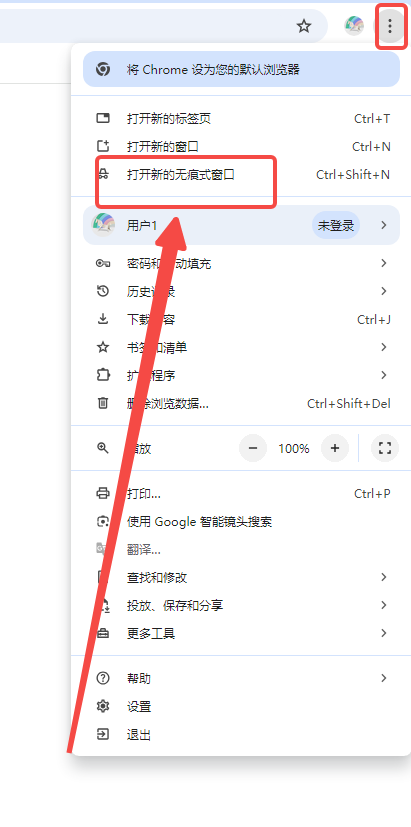
2、或者使用快捷键“Ctrl+Shift+N”直接进入无痕模式。(如图所示)
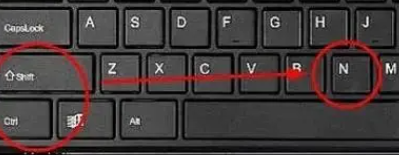
3、无痕模式允许您在浏览网页时不会留下痕迹,包括浏览历史、搜索记录、下载记录等,这对于保护个人隐私非常有用。(如图所示)
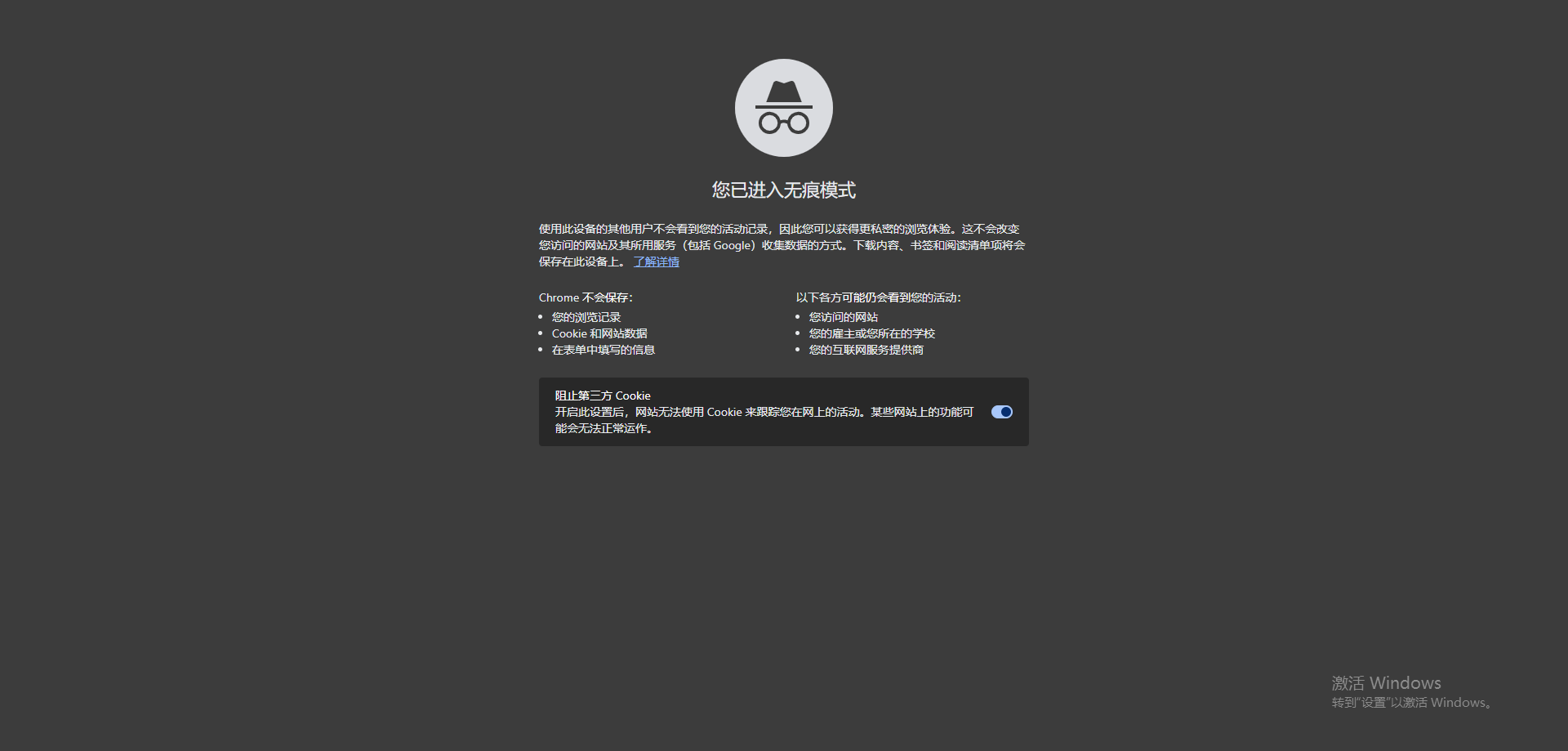
方法二调整浏览器的隐私设置:
1、打开Chrome设置,滚动到“隐私和安全”部分,点击“第三方cookie”。(如图所示)
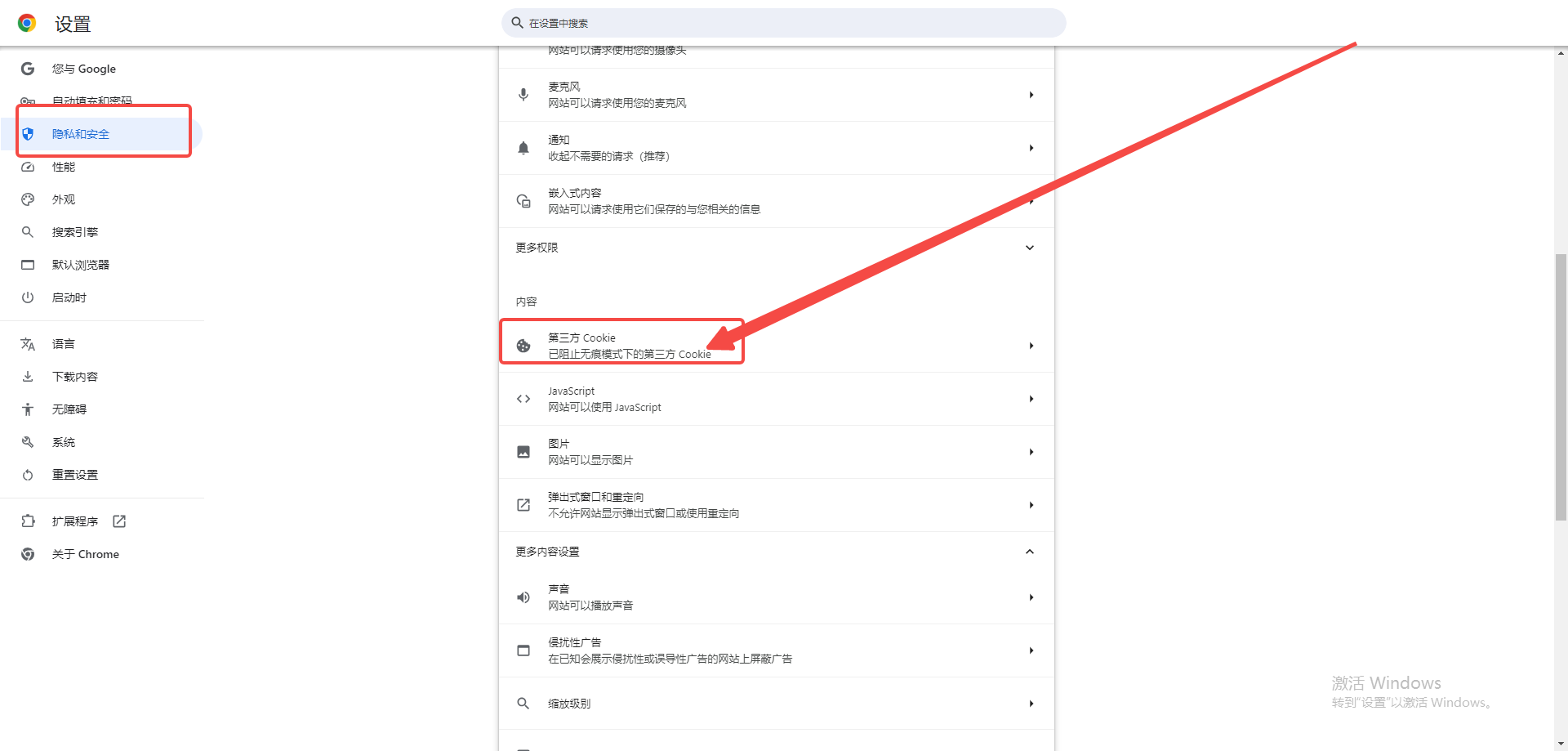
2、选择合适的设置,如“只在退出时清除Cookie”或“阻止第三方Cookie”,以控制网站的数据访问。(如图所示)
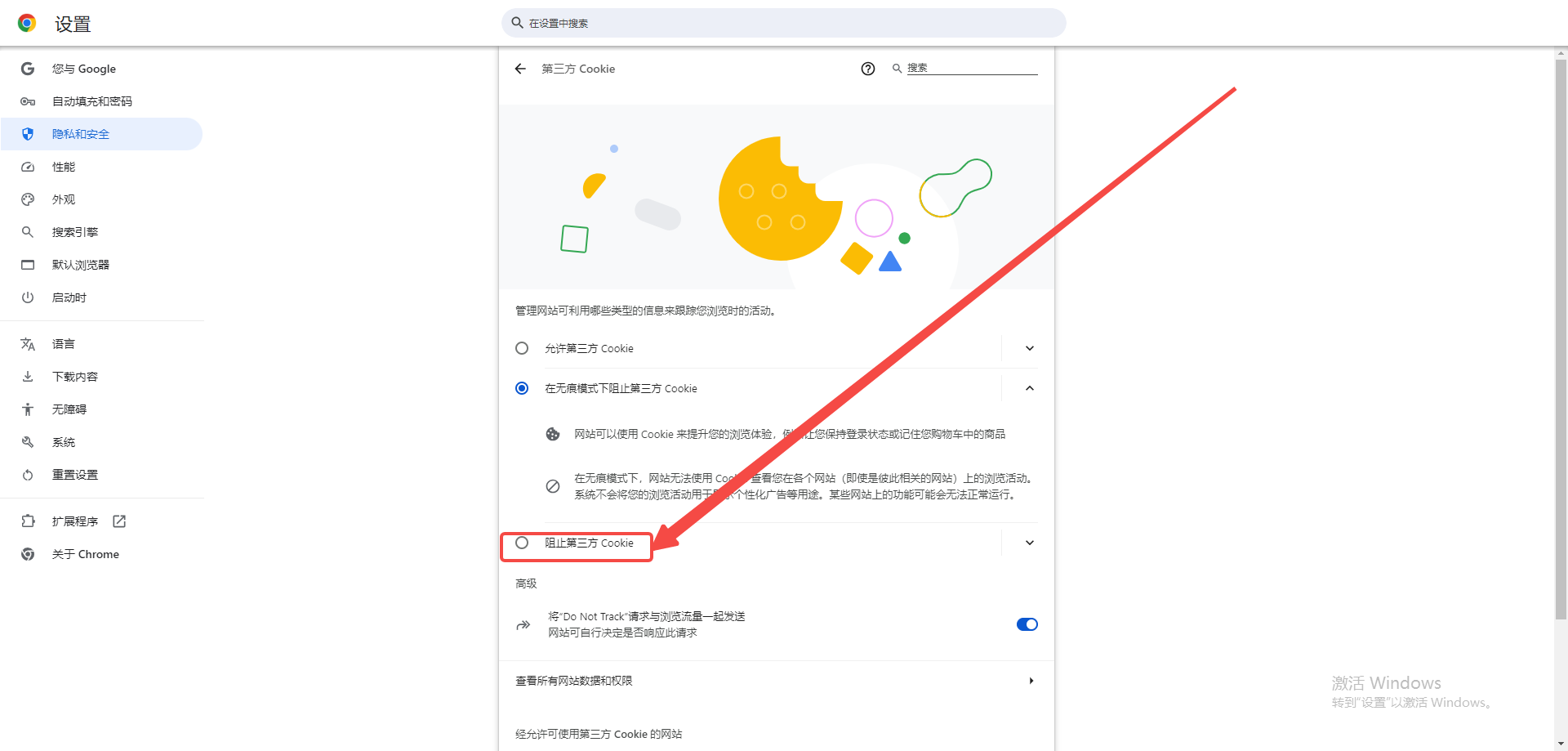
3、还可以启用安全浏览功能,确保免受恶意软件和欺诈性网站的威胁。(如图所示)

4、控制位置信息:选择哪些网站可以访问您的位置信息,以保护您的隐私。(如图所示)
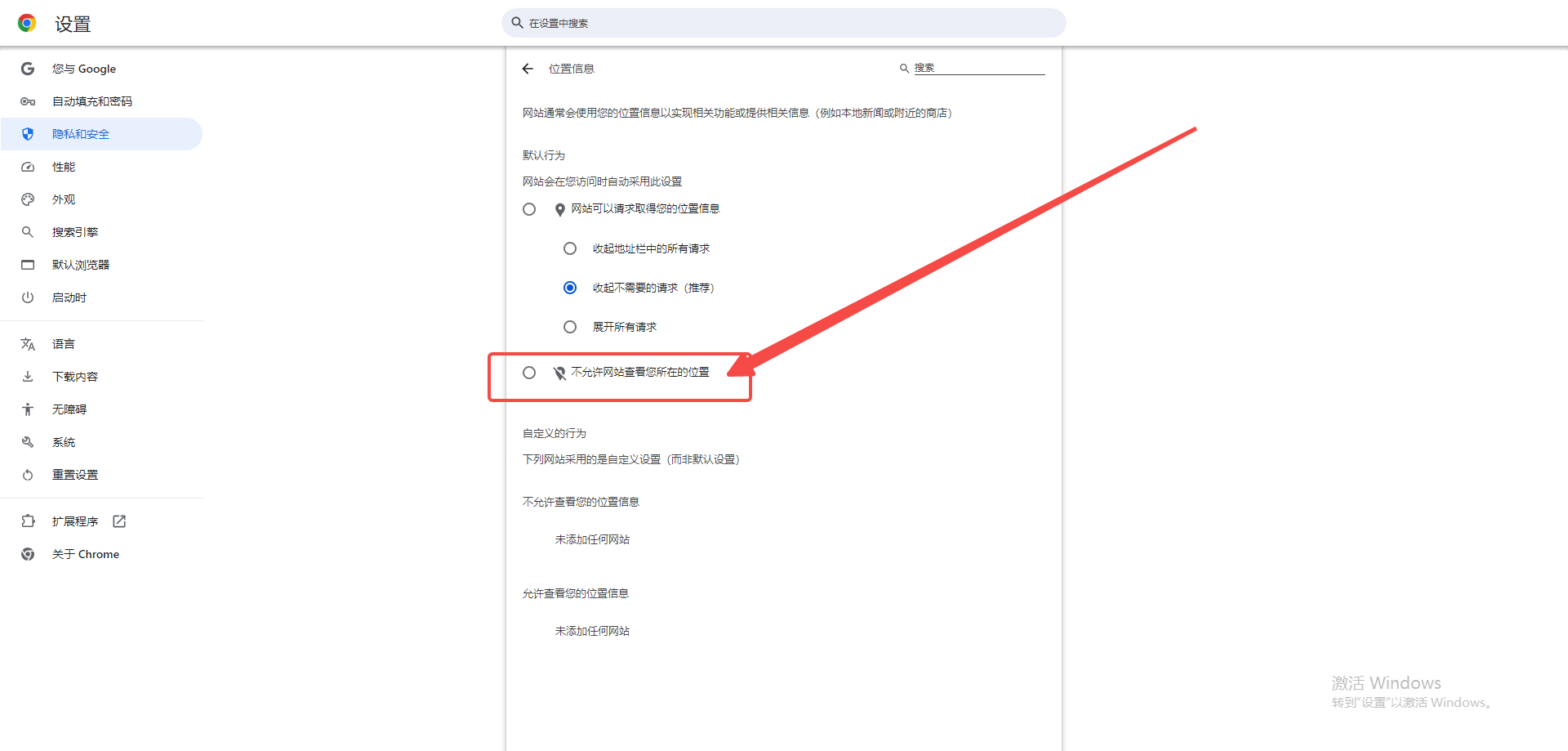
5、密码管理:可以选择不让Chrome保存密码或仅在询问时保存,以增加安全性。(如图所示)
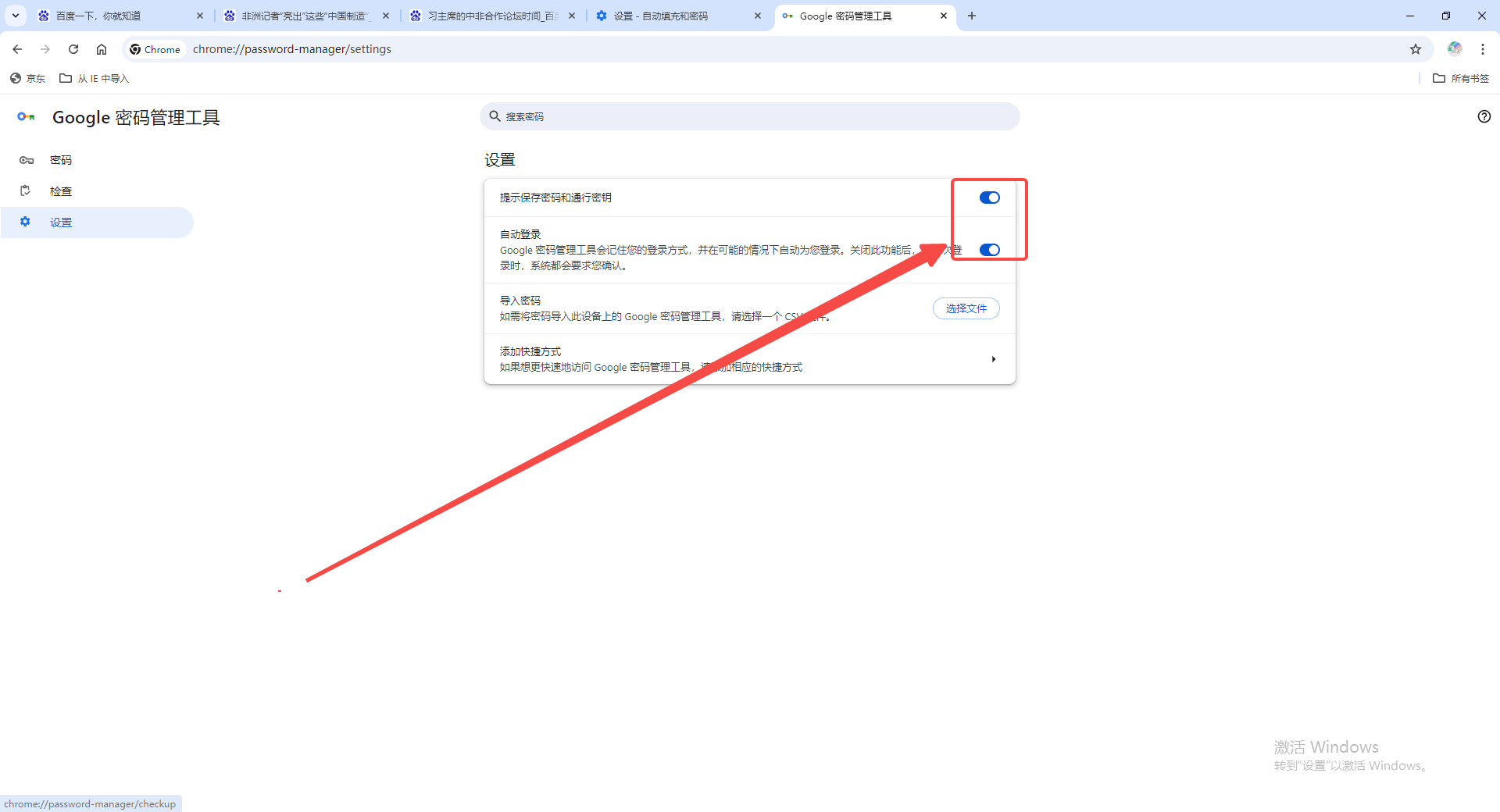
以上就是本期分享的【谷歌浏览器如何设置保护浏览记录?详细教程指南】全部内容,更多精彩资讯请期待下期分享。